Thunderbird 17.x
Configurazione posta
* Apri Thunderbird e vai in “Impostazioni account”
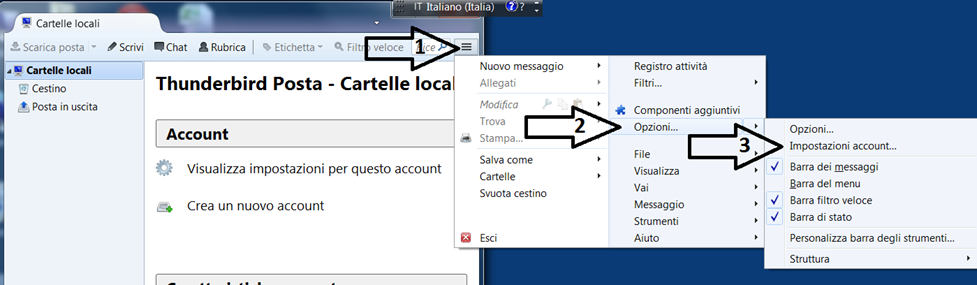
* “Azioni account” e “Aggiungi account di posta”
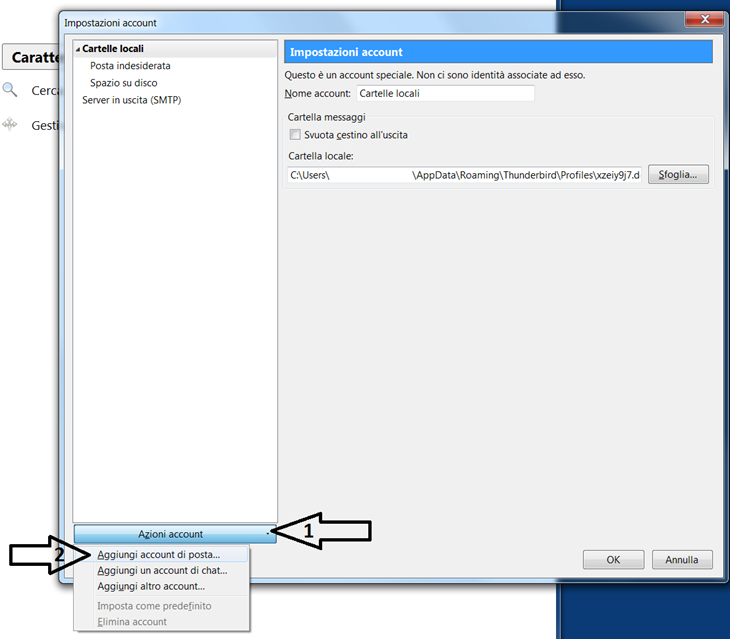
* Riempi i campi come descritto in figura e “Continua”
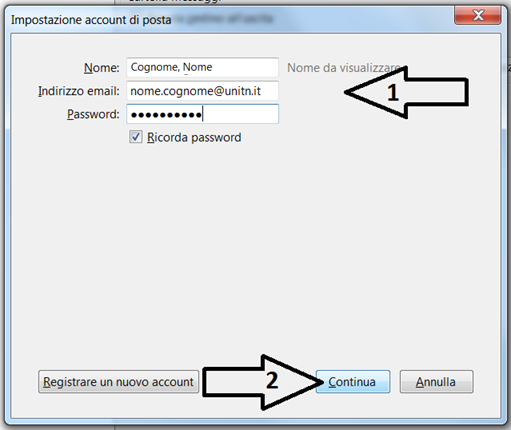
* Clicca su “Configurazione manuale”
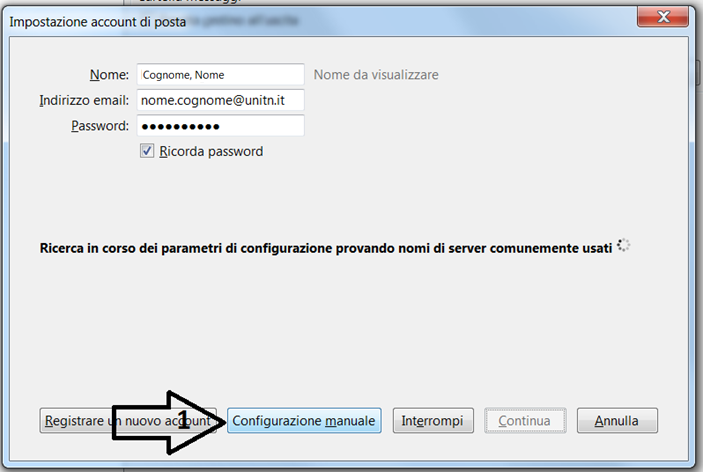
* Riempi i campi come descritto in figura e clicca su “Fatto”
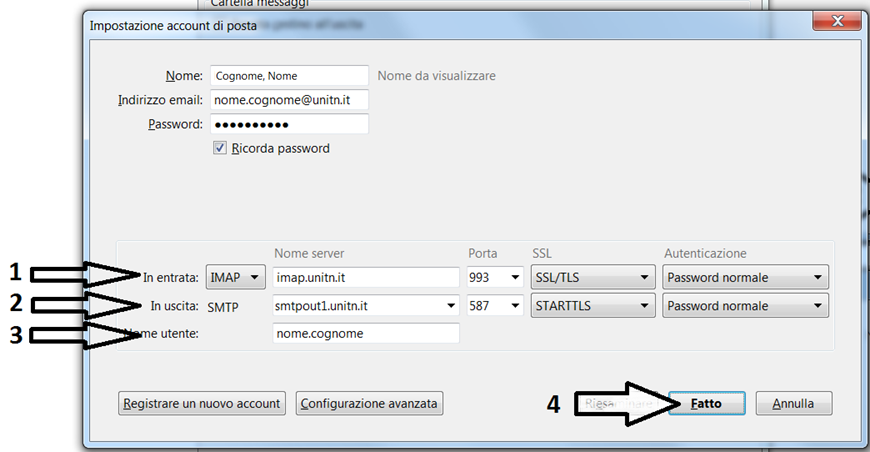
Configurazione Rubrica
* Tasto dx sul propria cassetta postale e “Impostazioni”
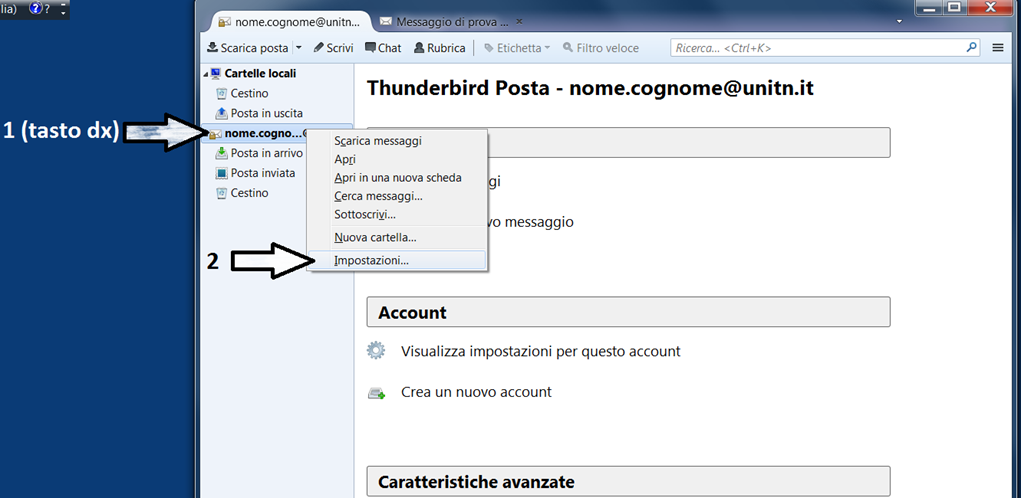
* “Composizione indirizzi”, seleziona “Utilizza un diverso server LDAP” e “Modifica Cartelle…”
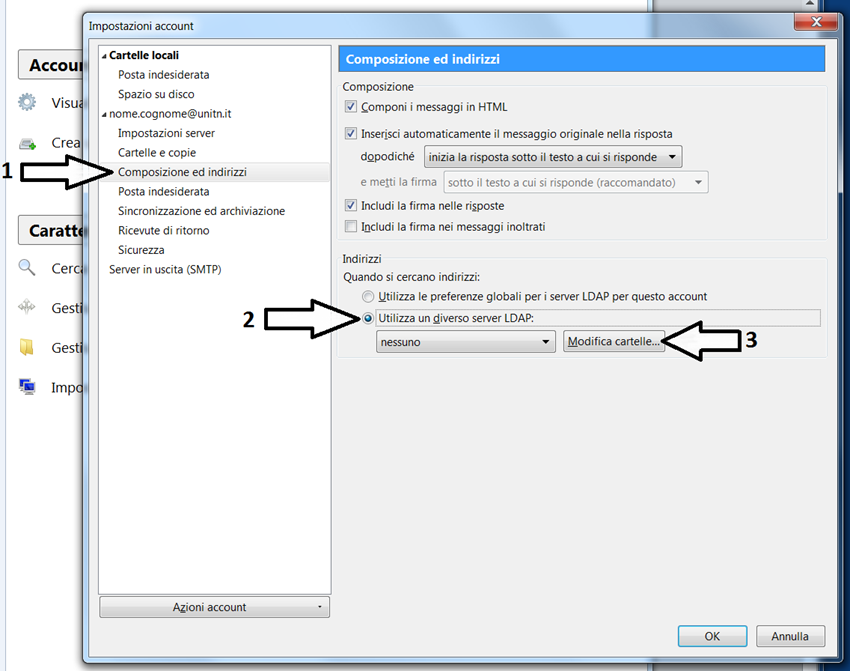
* “Aggiungi”
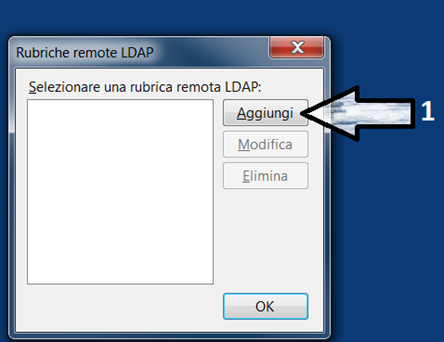
* Riempi i campi come descritto in figura.
* ATTENZIONE il campo “Numero porta” cambia quando selezioni “Utilizza connessione sicura (SSL)” ricordati di correggerlo.
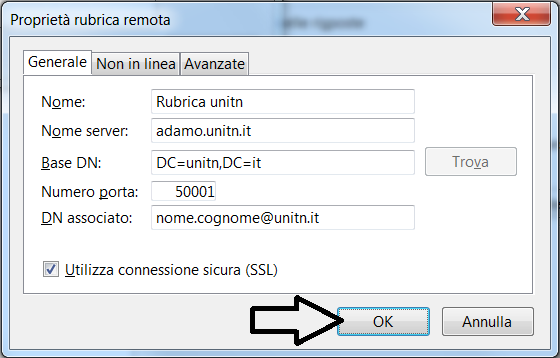
* Seleziona “Rubrica UNITN” e “OK”
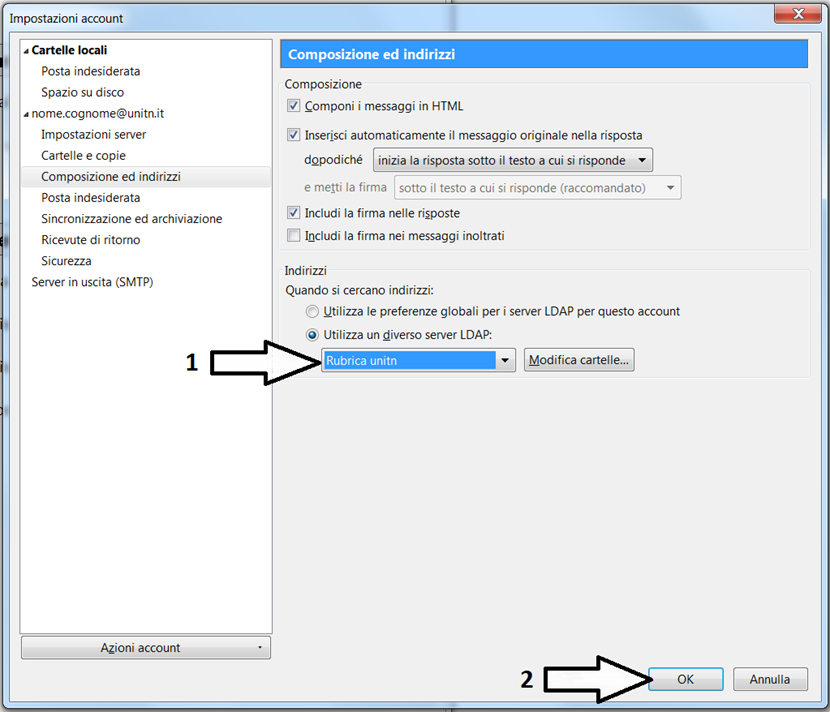
* Vai in “Opzioni..”
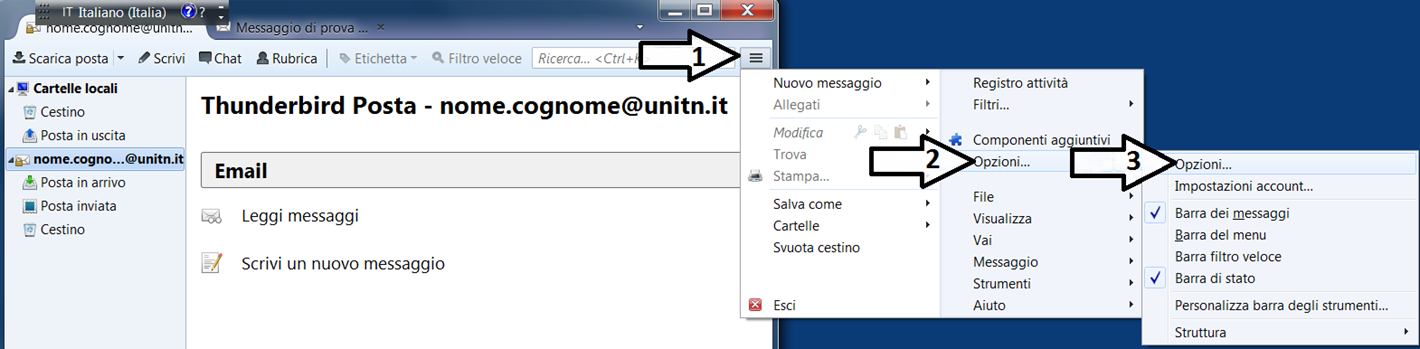
* “Avanzate” e “Editor di configurazione”
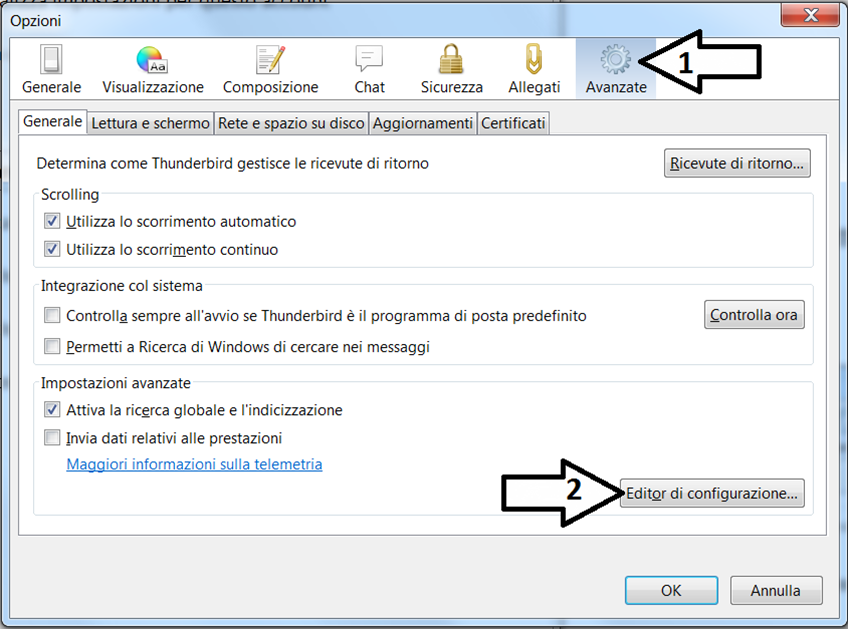
* Clicca su “Farò attenzione, prometto”
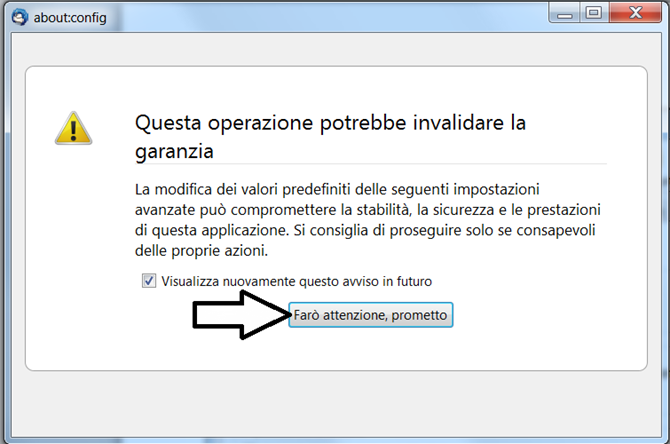
* Nel campo “Cerca” inserisci ldap_2.servers.default.attrmap.DisplayName
* Poi tasto dx “Modifica”
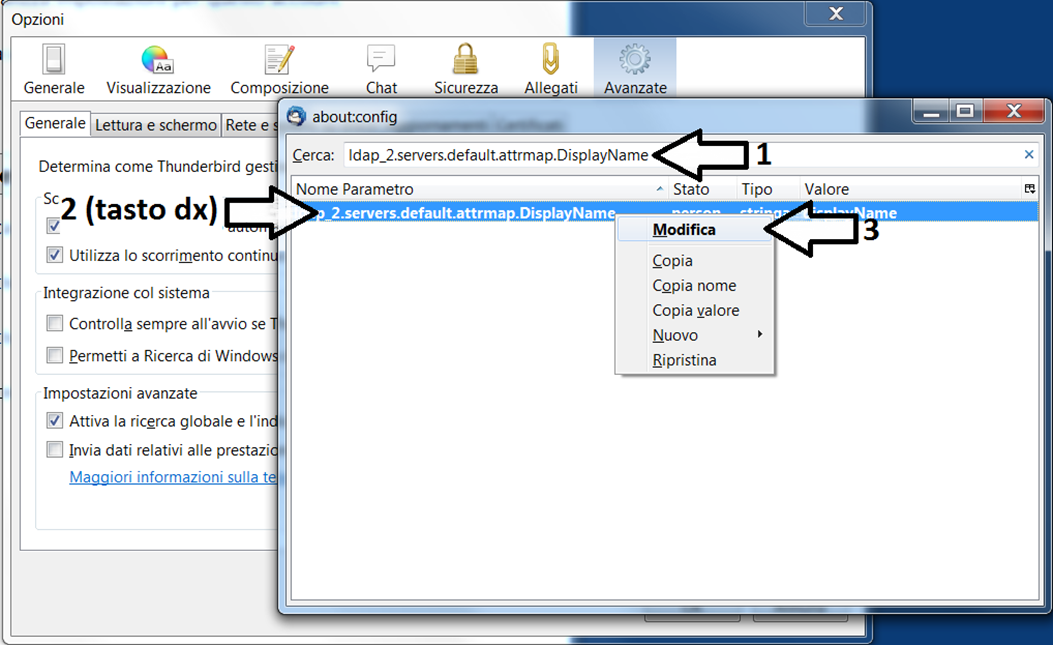
* Inserisci displayName (fai caso a maiuscole e minuscole - fai copia incolla da questa pagina) e poi OK
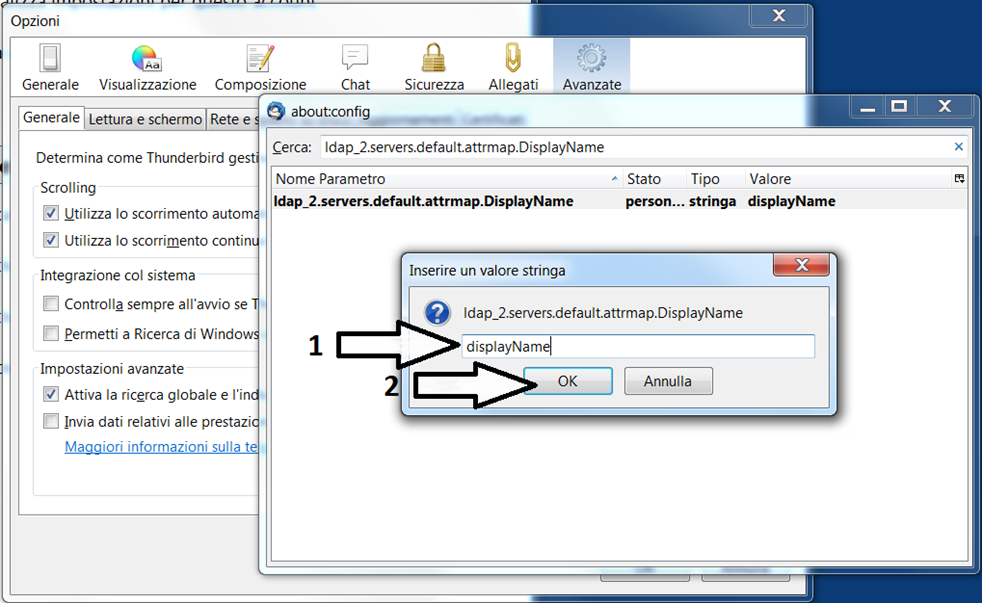
* Chiudi la finestra dell'editor di configurazione
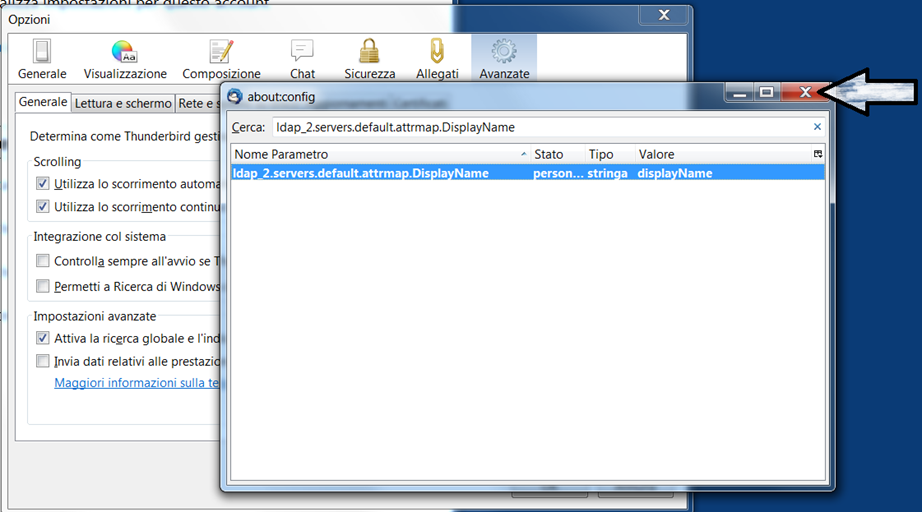
* Clicca su “OK”
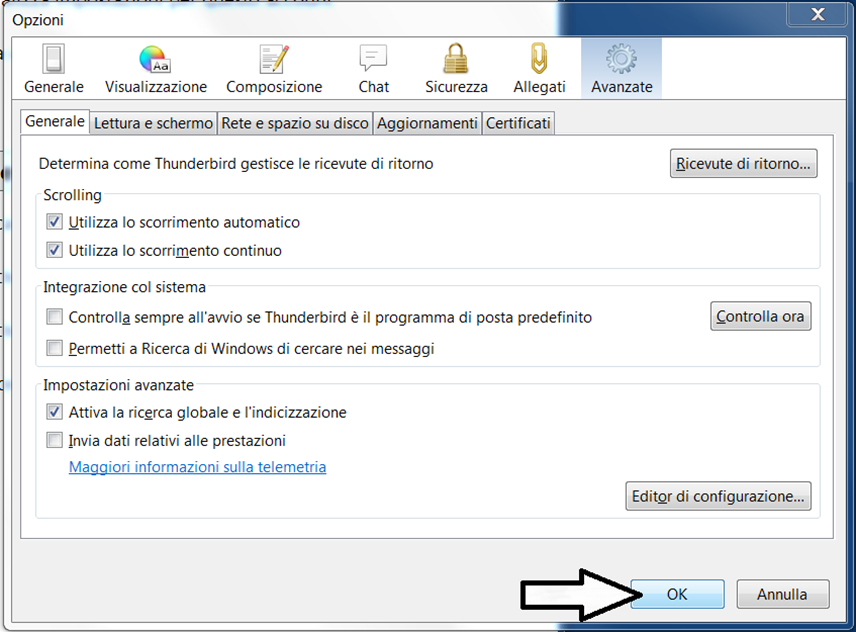
* Congratulazioni hai completato la configurazione di Thunderbird.